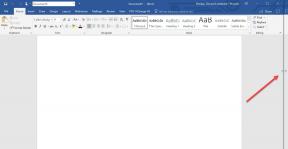6 brzih načina da popravite da Snapchat Shazam ne radi – TechCult
Miscelanea / / July 29, 2023
Snapchat i Shazam udružili su snage kako bi doveli glazbenu značajku u aplikaciju za razmjenu poruka. Shazam pomaže u prepoznavanju pjesama na fotografijama, ali bi mogao prestati raditi ako se Snapchat ne ažurira na najnoviju verziju. U ovom ćemo vodiču istražiti druge moguće razloge i rješenja za ovaj problem. Nastavite čitati kako biste saznali više.

Sadržaj
Snapchat Shazam ne radi
Sa značajkom Shazam na Snapchatu možete prepoznati glazbu bez napuštanja aplikacije. Radi kao i obična aplikacija Shazam, omogućujući vam da izravno odredite izvođača i naziv pjesme iz nečijeg Snapchat videa. Međutim, ako imate problema s ovom glazbenom aplikacijom, ne brinite! Samo slijedite korake u nastavku i pročitajte cijeli članak za korisna rješenja.
Brzi odgovor
Ažurirajte Snapchat i ponovno pokrenite Shazam pomoću ovih koraka:
1. Otvorite Google Play Store na svom uređaju i dodirnite Upravljanje aplikacijama i uređajem.
2. Pod Dostupna ažuriranja dodirnite Pogledaj detalje.
3. Konačno, locirajte Snapchat s popisa i dodirnite Ažuriraj pokraj njega.
Razlozi zašto Snapchat Shazam ne radi
- Problemi s internetom
- Zastarjela aplikacija
- Privremeni kvar
- Oštećene datoteke predmemorije
Sada kada ste svjesni mogućih razloga zašto glazbena aplikacija ne radi, vrijeme je da istražite nekoliko popravaka kako biste to riješili. Dakle, počnimo!
Metoda 1: Rješavanje problema s internetskom vezom
Korisnici mogu imati problema s internetom koji uzrokuju probleme s pristupom značajkama na Snapchatu. Da biste riješili problem, možete povezati svoj uređaj sa stabilnom podatkovnom vezom ili pokušati riješiti problem na trenutnoj mreži. Da biste saznali više o tome, pogledajte naš informativni vodič na Kako povećati brzinu interneta na Androidu.

Metoda 2: Ponovno se prijavite na Snapchat
Korisnici se također mogu pokušati ponovno prijaviti na Snapchat kako bi popravili da Shazam ne radi na pametnim telefonima. Slijedite ove korake za ponovnu prijavu u aplikaciju:
1. Otvoren Snapchat na svom mobitelu i dodirnite svoj ikona profila.
2. Odaberite Ikona postavki na vrhu desnog kuta.
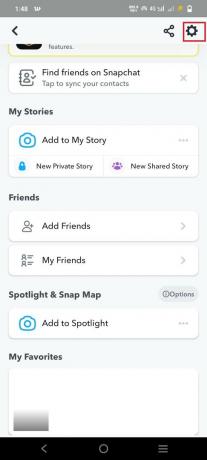
3. Dodirnite Odjavite se i dodirnite Da.
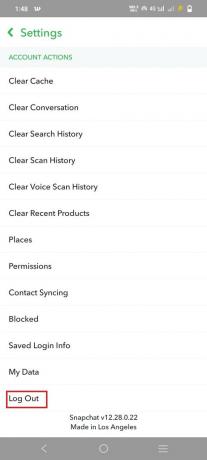
4. Sada, za ponovnu prijavu, Prijaviti se koristeći svoje vjerodajnice.
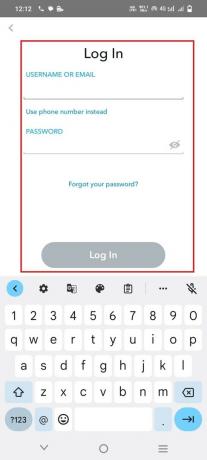
Također pročitajte:Kako Shazam na Snapchatu
Metoda 3: Očistite predmemoriju aplikacije
Brisanje predmemorije aplikacije znači uklanjanje spremljenih podataka i informacija iz aplikacije. Ponekad ti spremljeni podaci mogu uzrokovati probleme sa značajkama Snapchata, kao što je Shazam koji ne radi ispravno. Dakle, pokušajte se riješiti ove predmemorije, a kako biste to učinili, pročitajte naš vodič Kako očistiti predmemoriju na Androidu.

Metoda 4: Ažurirajte Snapchat
Ažuriranje Snapchata također može popraviti Shazam koji ne radi jer je zastarjela verzija sklona mogućim kvarovima i virusima. Da biste ažurirali Snapchat, slijedite dolje navedene korake:
1. Otvoren Trgovina Google Play na svom mobitelu.
2. Odaberite svoju Ikona profila na desnoj strani ugla.

3. Dodirnite Upravljanje aplikacijama i uređajem.

4. Pod Dostupna ažuriranja dodirnite Pogledaj detalje.

5. Pronađite Snapchat na popisu i dodirnite Ažuriraj.
Metoda 5: Ažurirajte uređaj
Korisnici se također mogu suočiti s ovim problemom kada ne ažuriraju svoj mobitel na novu verziju. Dakle, možete slijediti dolje navedene korake za ažuriranje svog mobilnog telefona.
1. Otvoren postavke na svom mobitelu.
2. Pomaknite se prema dolje i odaberite Ažuriranje sustava.

3. Izaberi Nastavi preuzimanje.
4. Dodirnite Nastaviti za početak ažuriranja.
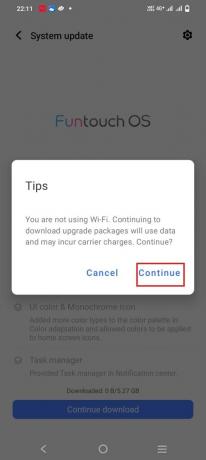
Također pročitajte:Kako koristiti Shazam pjesmu na Instagramu
Metoda 6: Ponovno instalirajte Snapchat
Ako ništa drugo ne radi, razmislite o deinstaliranju i ponovnom instaliranju aplikacije. To može pomoći da se riješite svih oštećenih datoteka koje bi mogle uzrokovati probleme. Prateći ove korake, možete ponovno instalirati potpuno radnu verziju Snapchata:
1. Otvoren postavke i odaberite aplikacije.

2. Pod, ispod aplikacije, dodirnite Pogledajte sve aplikacije.
3. Izaberi Sve aplikacije na svom mobitelu.

4. Otvoren Snapchat s popisa i dodirnite Deinstaliraj.
5. Izaberi u redu do Deinstaliraj aplikacija.
6. Otvoren Trgovina Google Play zatim pretražite Snapchat i dodirnite Instalirati.

Na kraju se prijavite na svoj račun i provjerite radi li značajka Shazam.
Shazam više ne radi na Snapchatu?
Shazam je doživio transformaciju i možda ste primijetili da ga nema na Snapchatu. Sada je preimenovan u Snapchat glazba. Dakle, ako tražite poznate značajke kao što je Shazam, možete ih pronaći pod ovim novim imenom na Snapchatu!
Obavještava li vas Snapchat ako koristite Shazam?
Da, Snapchat vas obavještava ako koristite Shazam.
Ovo nas dovodi do kraja našeg vodiča Snapchat Shazam ne radi. Nadamo se da je naš dokument odgovorio na sve vaše nedoumice u vezi s ovom glazbenom značajkom i načinom na koji ona funkcionira. Svoja pitanja i prijedloge možete podijeliti s nama ostavljajući ih u odjeljku za komentare ispod.
Henry je iskusan pisac o tehnologiji sa strašću da složene tehnološke teme učini dostupnima svakodnevnim čitateljima. S više od desetljeća iskustva u tehnološkoj industriji, Henry je postao pouzdan izvor informacija za svoje čitatelje.